Sie können mit der OCR-Funktion die Textinformationen in das gescannte Dokument einbetten, ohne die Daten auf Ihrem Computer zu verarbeiten.
![]()
Einzelheiten über die optionalen Einheiten, die diese Funktion benötigt, siehe Handbuch Erste Schritte.
Diese Funktion unterstützt folgende Dateitypen: [PDF], [PDF (JPEG 2000)] und [PDF/A].
Wenn beim Scannen der Vorlagen in der Registerkarte [Scaneinstellungen] unter [Vorlagenart] [Schwarzweiß: Foto] ausgewählt ist, wird der Text in Grautönen gescannt und die Zeichen sowie Anfang und Ende der Seite können möglicherweise nicht richtig erkannt werden. Wenn die Priorität der OCR-Genauigkeit höher als die Bildqualität ist, wählen Sie beim Scannen der Vorlage in der Registerkarte [Scaneinstellungen] unter [Vorlagenart] [Schwarzweiß: Text] aus.
In den folgenden Fällen können Sie die OCR-Funktion nicht verwenden:
[TIFF/JPEG] oder [TIFF] als Dateityp ausgewählt wird.
[150 dpi] wird als Auflösung gewählt.
Der Scanvorgang kann unter den folgenden Bedingungen fehlschlagen:
Das Scanformat ist größer als DIN A1
Der Text des Dokuments ist in einer seitlichen oder schrägen Ausrichtung
![]() Bei Verwendung der Scanner-Anwendung
Bei Verwendung der Scanner-Anwendung
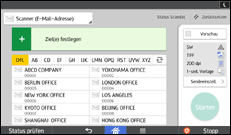
Um zu sehen, wie der Bildschirm der Anwendung verwendet wird, siehe "[Scanner]-Bildschirm".
![]() Bei Verwendung der Scanner (klassisch)-Anwendung
Bei Verwendung der Scanner (klassisch)-Anwendung
![]() Drücken Sie [Dateiname/-typ senden].
Drücken Sie [Dateiname/-typ senden].
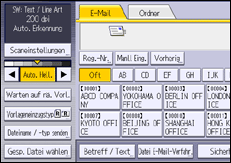
![]() Drücken Sie [PDF] in [Dateityp].
Drücken Sie [PDF] in [Dateityp].
![]() Drücken Sie in PDF-Dateieinst. auf [OCR-Einstellungen] und drücken Sie dann [Ein].
Drücken Sie in PDF-Dateieinst. auf [OCR-Einstellungen] und drücken Sie dann [Ein].
![]() Konfigurieren Sie bei Bedarf die Einstellungen wie beispielsweise [Extrh. Text z. Dat.nam. hinz.], [Leere Seite löschen] und [Kognitive Sprache].
Konfigurieren Sie bei Bedarf die Einstellungen wie beispielsweise [Extrh. Text z. Dat.nam. hinz.], [Leere Seite löschen] und [Kognitive Sprache].
![]() Drücken Sie zweimal [OK].
Drücken Sie zweimal [OK].
![]()
Die OCR-Funktion kann Texte mit bis zu 40.000 Zeichen pro Seite verarbeiten.
Die OCR-Funktion kann die folgenden Sprachen erkennen:
Englisch, Deutsch, Französisch, Italienisch, Spanisch, Niederländisch, Portugiesisch, Polnisch, Schwedisch, Finnisch, Ungarisch, Norwegisch, Dänisch, Japanisch.
Die effektive Auflösung kann weniger als 200 dpi betragen, wenn ein mit 200 dpi oder höherer Auflösung gescanntes Bild durch Festlegen des Repro-Faktors verkleinert wird. Sie können die OCR-Funktion in diesem Fall anwenden, aber die Genauigkeit der Texterkennung kann sich verschlechtern.
[Extrh. Text z. Dat.nam. hinz.] kann nicht ausgewählt werden, wenn [A. Festpl. speich.] in [Datei speichern] ausgewählt ist.
Je nach Zeichenformen oder -Typen können die Zeichen möglicherweise nicht richtig erkannt werden.
Eine PDF-Datei ohne eingebetteten Text wird erstellt, wenn die gescannte Seite keinen Abschnitt enthält, der als Zeichen erkennbar ist.
Wenn eine Seite große leere Bereiche enthält, werden Anfang und Ende der Seite möglicherweise nicht richtig erkannt.
Es wird keine PDF-Datei erstellt, wenn alle Seiten in einem Dokument als leere Seiten bestimmt wurden. Stellen Sie in diesem Fall sicher, dass die Vorlagen richtig eingelegt sind und versuchen Sie es erneut.
Eine leere Seite oder Anfang und Ende einer Seite werden möglicherweise nicht richtig erkannt, wenn die gescannte Seite verschmiert oder fleckig ist, oder wenn ein Bild auf der Rückseite durchsichtig ist.
Schriftbilder werden nicht identifiziert, wenn beim Scanvorgang die OCR-Funktion angewandt wird. Wenn die gedruckten und eingebetteten Zeichen unterschiedlich breit sind, stimmt die Position des eingebetteten Textes möglicherweise nicht mit dem gedruckten Text auf der gescannten Seite überein.
Wenn Sie Dokumente mit aktivierter OCR-Funktion scannen, um Sie an ein E-Mail- oder Ordnerziel zu senden, besteht die Möglichkeit, dass aufeinanderfolgende Scanjobs verzögert beginnen.
